
在日本,其實有時候會需要臨時列印出某些文件或者簽證甚至入住證明等,也會想列印自己拍的照片明信片
像我就需要從日本飛到越南,因為在台灣忘記印出來簽證,就在日本找LAWSON超商列印,日本7-11
其實也可以,步驟都是類似的,就讓旅人來教你如何在日本超商列印!
章節連結
日本超商列印步驟
這次住的飯店附近最多的就是LAWSON,之前也曾經在日本7-11列印過,所以如果想列印文件或者照片
甚至是明信片的朋友,可以先找這兩家超商

日本超商列印教學流程
可以先在店裡面找這樣一台的影印機,然後操作都是用左邊的機器,其實很類似台灣的ibon就是了

然後LAWSON的機台會詢問你要甚麼語言,所以基本上非常簡單上手,照著步驟走就好

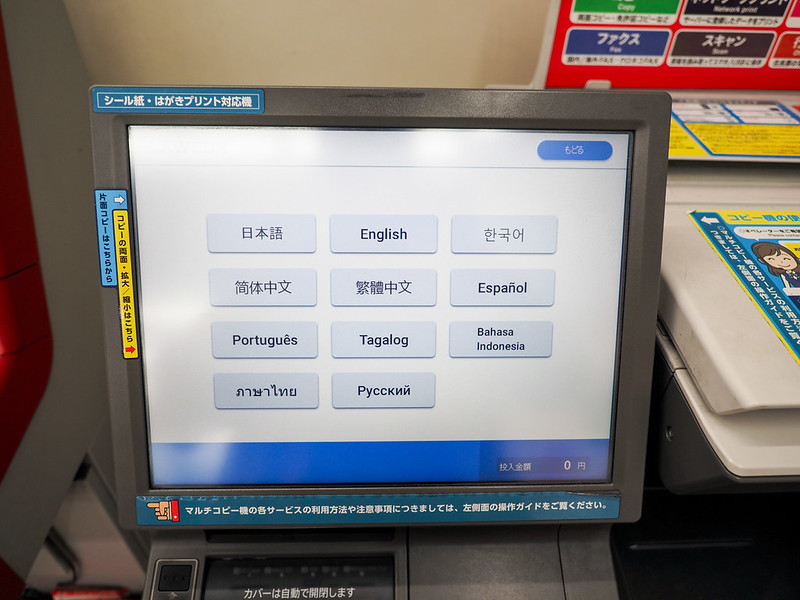
這邊有影印服務,你也能透過手機傳輸列印,也能透過隨身碟或者記憶卡來做檔案列印
當然最方便的就是手機列印,但是需要裝PrintSmash,但這個APP台灣的Google play無法下載
所以我們選擇右下的記憶卡圖示的檔案列印,但如果真的只能用手機列印的朋友
可以上網搜尋”PrintSmash APK”的字樣下載再安裝,這個APP在日本全家也能使用

選擇是要列印文件檔或者照片

這邊我選擇普通紙張,如果想列印明信片的朋友,可以選擇明信片紙張,甚至也能印貼紙
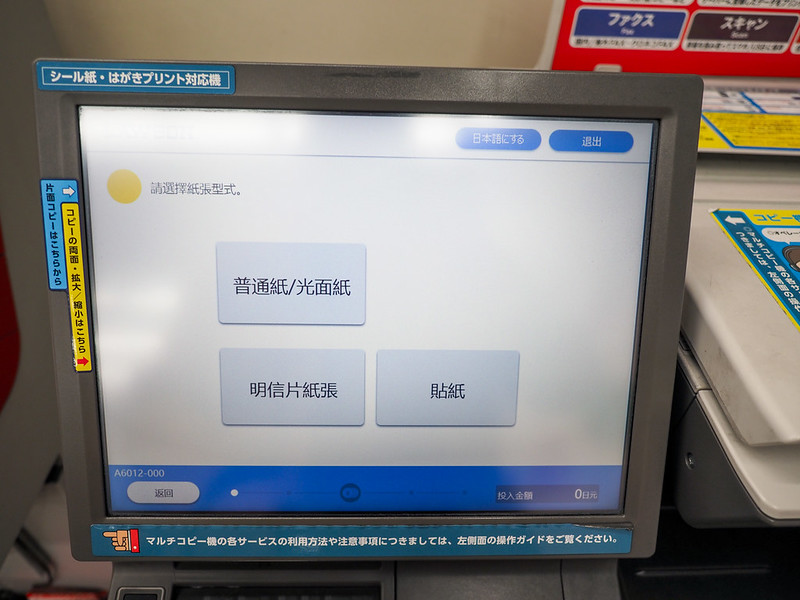
就繼續按同意這樣,簡單說就是免責條款,消費者自己印有版權的文件是消費者的問題
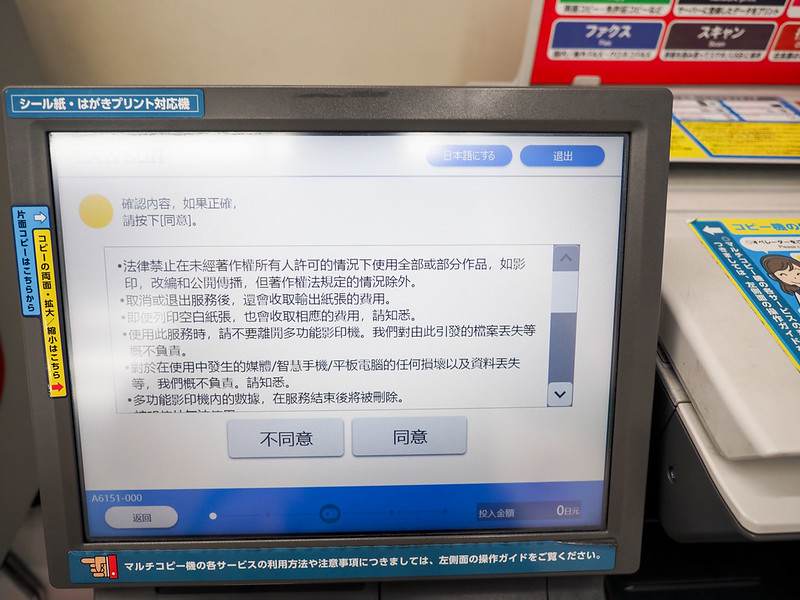
然後選擇用哪種載具列印,我是有SD卡就選擇SD,如果是USB隨身碟就選隨身碟

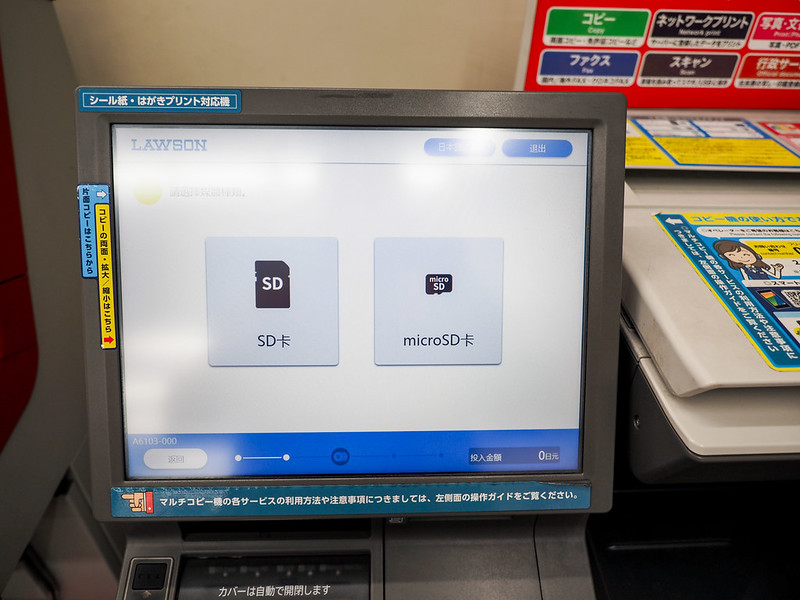
然後機器左下方會有個記憶卡槽
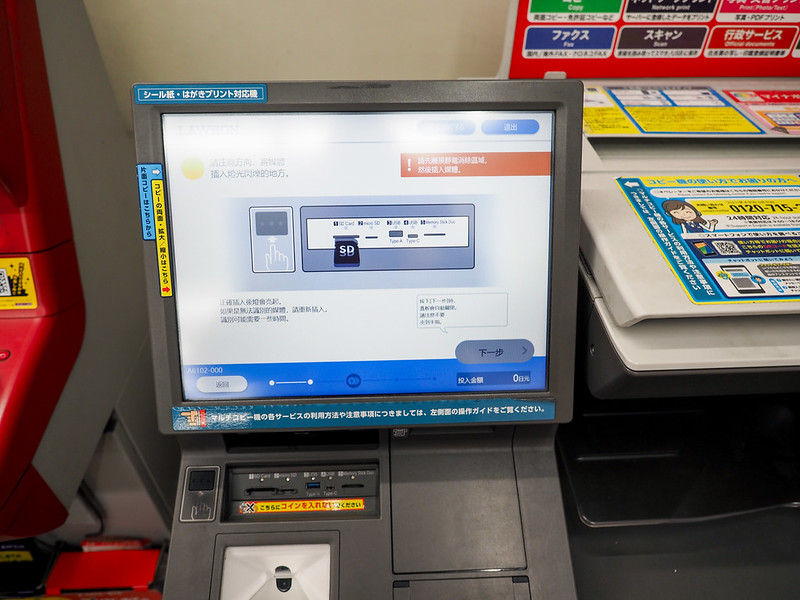
上面會亮燈你選擇的插槽,記得別選錯

插完之後就選要列印的檔案,我這邊是選裡面的SEE.PDF檔,記得別用中文命名檔案,避免讀不到

讀取完檔案之後,會要你把記憶卡拿出來,記得先摸一下消靜電的區域


然後選擇彩色或者黑白,價格來說不貴啦,畢竟現在台灣小七黑白列印一張也不便宜

選擇自己要的尺寸

都選擇好之後會讓你預覽內容,沒問題就繼續

然後這邊付款都是現金為主比較方便,看是否你需要列印收據報帳


然後開始列印會要你投錢,投100日幣會找零沒關係,也可以吃一千元鈔票,但是不吃五千和一萬的鈔票


會有列印的進度條
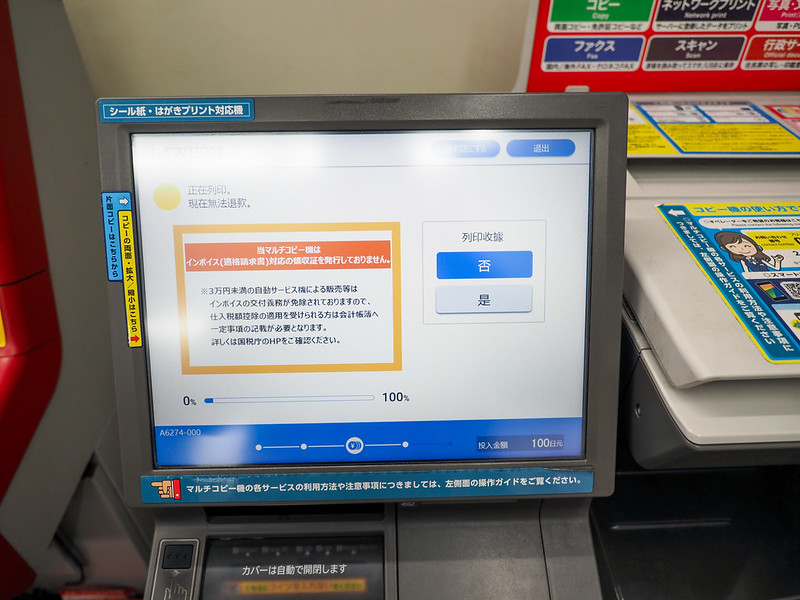
列印完成記得在旁邊的影印機下方拿列印出來的文件或者照片與明信片

機器最下面會找零,記得按一下返卻的壓桿

日本超商列印總結
方便又簡單,而且機台是獨立的不用呼叫店員,有繁體中文介面可以自行操作
唯一的問題就是日本人好像不知道安卓的Google play有分區,一般人又不太會自行下載PrintSmash APK
再自己安裝,所以建議去日本拍照應該都有隨身帶記憶卡,但要放檔案進去,可以帶個連手機的讀卡機
這樣就能丟檔案進去到記憶卡來列印啦,謝謝收看。
